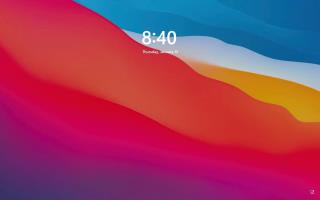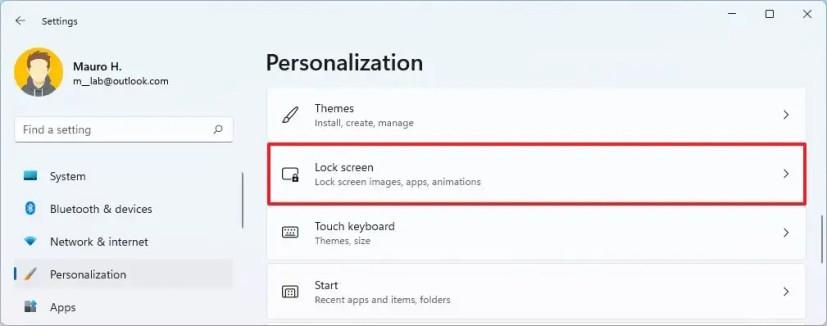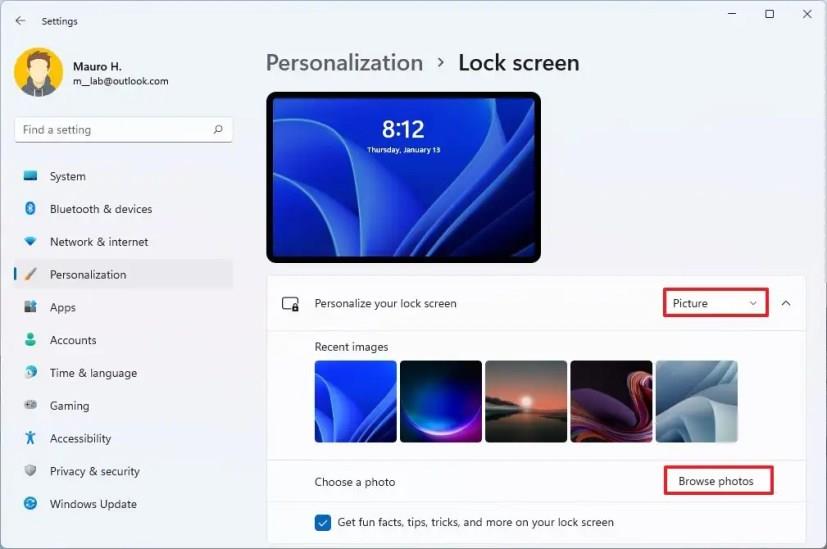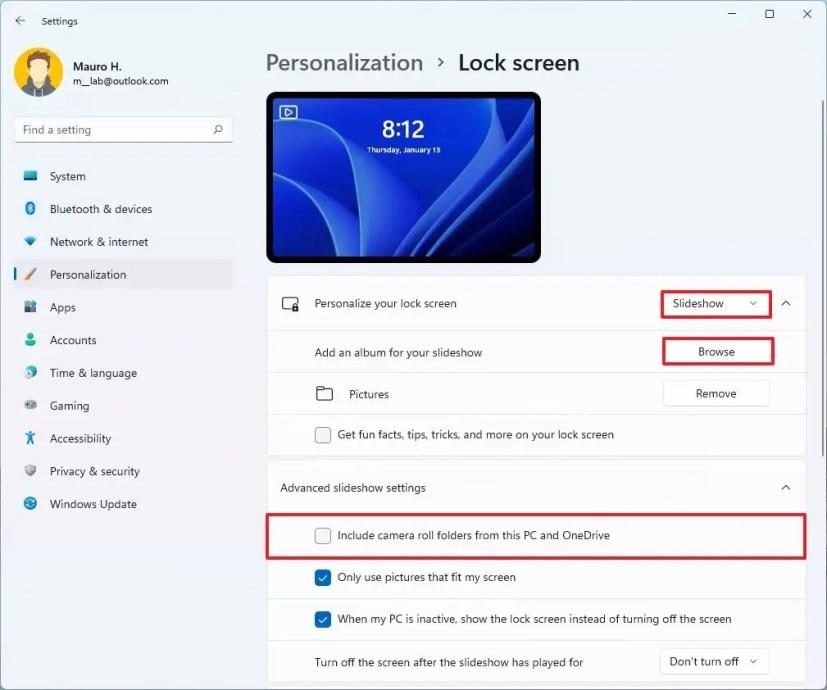W systemie Windows 11 ekran blokady wyświetla inny obraz tapety przy każdym uruchomieniu komputera za pomocą funkcji Spotlight, ale można skonfigurować tę funkcję, aby wyświetlała niestandardowy obraz lub kolekcję obrazów.
Ten przewodnik nauczy Cię, jak zmienić tło ekranu blokady za pomocą niestandardowego obrazu lub ustawić pokaz slajdów, aby obrócić wiele zdjęć w systemie Windows 11.
Zmień tapetę ekranu blokady w systemie Windows 11
Aby zmienić tapetę ekranu blokady w systemie Windows 11, wykonaj następujące czynności:
-
Otwórz Ustawienia w systemie Windows 11.
-
Kliknij Personalizacja .
-
Kliknij stronę ekranu blokady po prawej stronie.
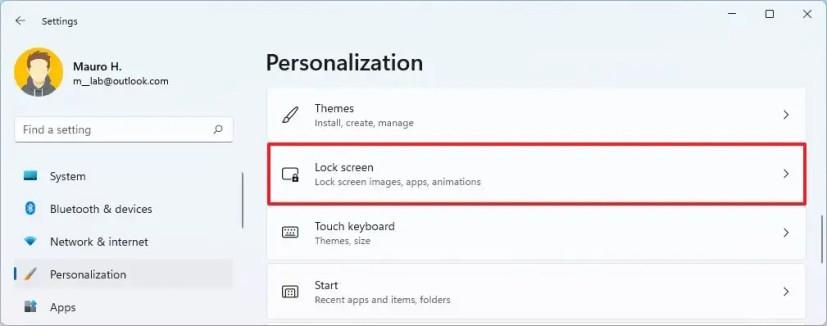
-
W ustawieniu „Spersonalizuj ekran blokady” wybierz opcję Obraz .
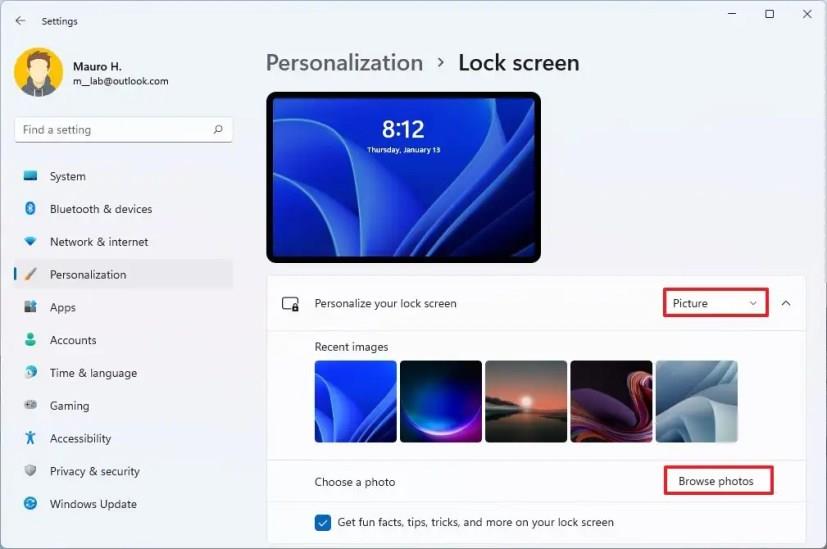
-
Kliknij przycisk Przeglądaj zdjęcia .
-
Wybierz obraz, który ma być używany jako tło na ekranie blokady systemu Windows 11.
-
Kliknij przycisk Wybierz obraz .
-
(Opcjonalnie) Usuń ciekawostki, porady, wskazówki i inne informacje na ekranie blokady .
Po wykonaniu kroków ekran blokady zastosuje ustawienia i wyświetli nowy obraz tła.
Skonfiguruj pokaz slajdów tapety na ekranie blokady w systemie Windows 11
Aby włączyć pokaz slajdów na ekranie blokady w systemie Windows 11, wykonaj następujące czynności:
-
Otwórz Ustawienia .
-
Kliknij Personalizacja .
-
Kliknij stronę ekranu blokady po prawej stronie.
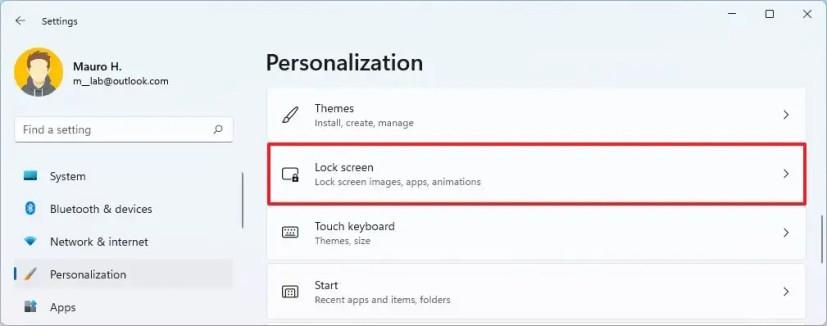
-
W ustawieniu „Spersonalizuj ekran blokady” wybierz opcję Pokaz slajdów .
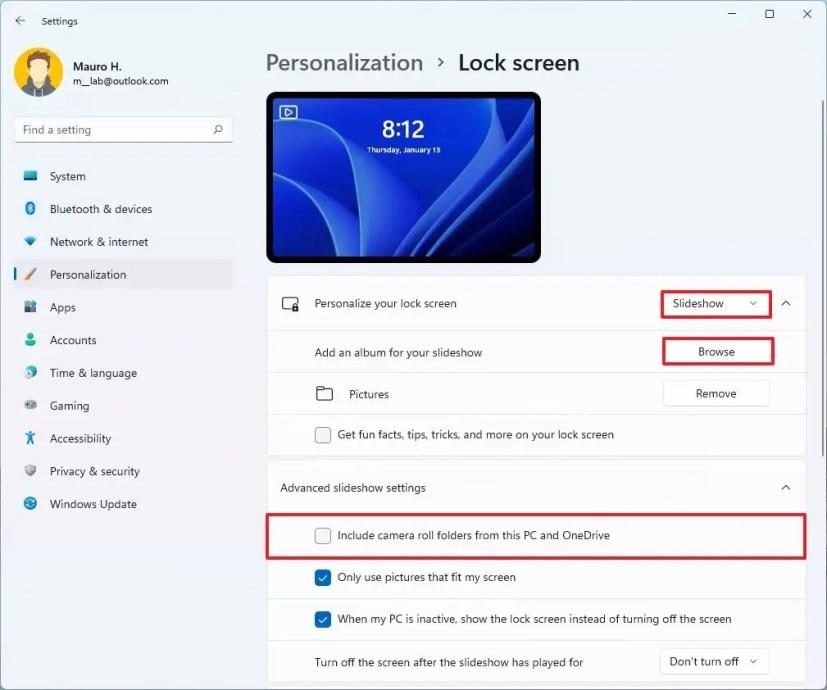
-
(Opcjonalnie) Kliknij przycisk Usuń , aby wyświetlić domyślne lokalizacje pokazu slajdów.
-
Kliknij przycisk Przeglądaj .
-
Wybierz folder z obrazami do obrócenia na ekranie blokady.
-
Kliknij przycisk Wybierz ten folder .
-
(Opcjonalnie) Usuń ciekawostki, porady, wskazówki i inne informacje na ekranie blokady .
-
(Opcjonalnie) W sekcji „Zaawansowane ustawienia pokazu slajdów” zaznacz opcję Dołącz foldery z aparatu z tego komputera i OneDrive .
-
Użyj opcji Wyłącz ekran po odtworzeniu pokazu slajdów i wybierz czas przed wyłączeniem wyświetlacza.
Po wykonaniu tych kroków ekran blokady systemu Windows 11 wyświetli i obróci obrazy z wybranych lokalizacji folderów.